Jak zobrazit sílu signálu wi-fi sítí na iPhonu nebo iPadu
Různé / / August 05, 2021
Pokud pro připojení používáte síť Wi-Fi routeru, možná vás zajímá, jak můžete zkontrolovat rychlost Wi-Fi na svých zařízeních. Většina uživatelů si myslí, že prohlížení bezdrátové sítě bude pravděpodobně myšlenka, ale bylo to docela snadné. Apple vám dává funkci pro kontrolu připojení Wi-Fi na vašem iPhonu nebo iPadu se systémem iOS 13 a iPadOS 13.
Nejpreferovanějším způsobem, jak sledovat příjem sítě Wi-Fi ve vašem zařízení, je zobrazení na panelu oznámení vašeho zařízení. Je však důležité, abyste se před prohlížením rychlosti sítě Wi-Fi připojili k síti Wi-Fi. Dnes vás naučíme, jak můžete zobrazit rychlost Wi-Fi na vašem zařízení, a pomůže vám to analyzovat sílu signálu sítě Wi-Fi. Tuto funkci můžete navíc použít k analýze a zjištění problémů souvisejících se sítí Wi-Fi.
Zkontrolujte připojení síly signálu Wi-Fi na iPhonu nebo iPadu?
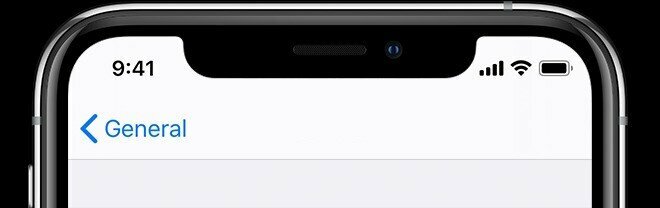
Zde se naučíme, jak můžete zobrazit sílu sítě Wi-Fi na oznamovacím panelu. Nemluvě o tom, Před zobrazením příjmu sítě Wi-Fi byste měli být připojeni k síti Wi-Fi. Sílu můžete analyzovat pohledem na ikonu Signál. Pokud existují 3 pruhy, pak je vynikající signál, následovaný 2 pruhy znamená dobrý a nakonec ten znamená, že je slabý, ne stabilní. Můžete zjistit problémy nebo se přiblížit Wi-Fi pro aktivní a stabilní připojení.
Jak zobrazit sílu signálu Wi-Fi na iOS a iPadOS
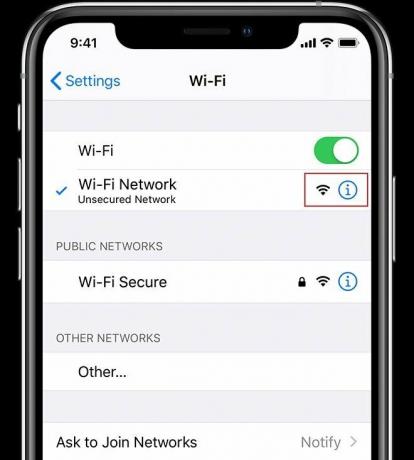
YMusíte tuto funkci povolit z nastavení vašeho iPhonu nebo iPadu a bylo to docela snadné zkontrolovat pomocí následujících kroků uvedených níže.
- První věc Nejprve otevřete „Nastavení aplikace“ na vašem zařízení.
- Poté přejděte k "Wi-Fi."
- Ne, jdi Seznam sítí Wi-Fi a najděte „Síť Wi-Fi“ nebo můžete najít s "Bezdrátový router" volba.
- Zde všechny dostupné Zařízení Wi-Fi se objeví vedle Název Wi-Fi.
- Tam můžete získat nápad při pohledu na Ikona indikátoru signálu Wi-Fi.
- Pokud dostáváte tři pruhy, znamená to vynikající pokrytí sítě, dva pruhy znamenají dobré a stabilní
- Připojení, ale pokud je zobrazen jeden pruh, znamená to nestabilní a špatné připojení.
- A je to.
Dále se můžete také podívat na klepnutím na Wi-Fi a získat podrobné informace. Chcete-li získat řepnou síť, doporučujeme přiblížit se k routeru Wi-Fi. Stěny a další materiál mohou snadno zachytit síť Wi-Fi, včetně kovů, a pokud se vaše zařízení dostane Nízké připojení Wi-Fi, poté síť neustále kontrolovala a obnovovala, dokud nedosáhla lepšího síťového připojení.
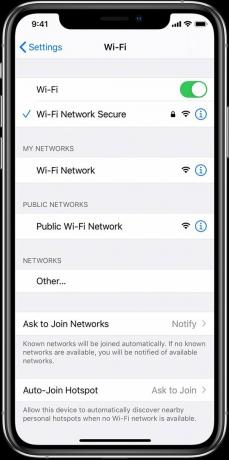
V takovém případě se vaše zařízení může trochu zahřát a poté zvážit vypnutí Wi-Fi. Podobně se můžete také připojit k jiný směrovač Wi-Fi. V Apple App Store byl navíc k dispozici různé nástroje Wi-Fi Signal. Přesto nevylepšili konektivitu, protože to vycházelo z vašich hardwarových schopností zařízení.
Doufejme, že se vám tento článek bude líbit a zůstane vám nápomocný. Předpokládáme, že nyní můžete na svém iPhonu nebo iPadu zobrazit sílu Wi-Fi sítě. Rádi bychom tuto zkušenost poznali a pokud existuje nějaký návrh nebo dotaz. Sdílejte s námi v sekci komentářů níže a zůstaňte naladěni a získejte další vzrušující tipy.
Romeshwar je technický novinář, milován Lakhs. Děkujeme za řadu článků pro Respektovaný web od 4. dubna 2019. Nestranný názor, návody, návody, poskytování kvalitního obsahu a poučení. Roar to Satisfied You are the Hunger of Technology.



